Quer testar no seu Android o Gello, o browser da Cyanogen?
A Cyanogen decidiu há alguns anos que quer ser uma alternativa à Google e ao seu sistema operativo móvel. Com o CyanogenMod tem conseguido manter uma presença forte, substituindo muitas vezes os fabricantes na disponibilização de actualizações.
Mas a Cyanogen quer ir mais longe e por isso tem também as suas próprias aplicações, com o Gello a ser o mais recente. Este é o browser que dispensa todos os outros e que está livre das regras da Google. Interessado? Então vamos explicar como o pode usar!
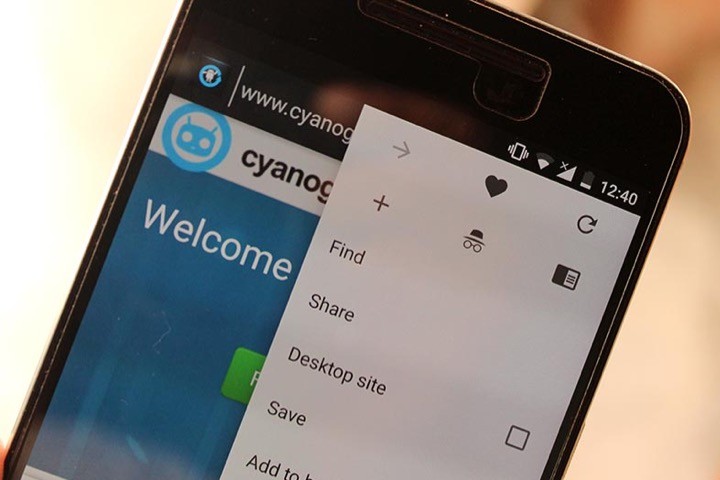
O Gello foi anunciado há cerca de um ano e prometia ser um browser completamente diferente do que existia no mercado. Baseado no Chromium, seria independente da Google e de toda a informação que esta recolhe dos utilizadores.
A verdade é que a primeira versão estável do Gello está disponível, mas para já apenas para quem usa a CyanogenMod. Felizmente, a versão final está também disponível de forma independente e pode ser usada por todos os que a quiserem instalar manualmente. Vamos então conhecer o Gello e como o podemos usar.
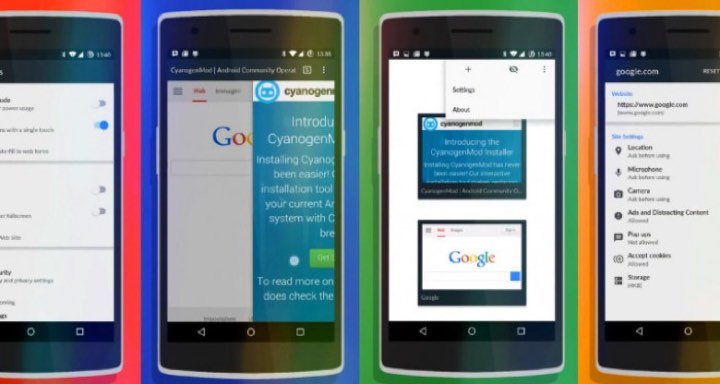
Instalar o Gello
O primeiro passo é óbvio, temos de instalar o Gello. A Cyanogen tem nos seus repositórios as versões que vai criando e que podemos instalar periodicamente, para mantermos o Gello actualizado. Comecem então por descarregar a mais recente versão do Gello que é, à data de hoje, a 18. Esta versão pode ser obtida nesta página.
Para a instalarem vão precisar de ter activa a opção Fontes desconhecidas, para poderem instalar aplicações fora da Play Store. Caso não a tenham activa, vejam abaixo como o fazer.
Activar Fontes desconhecidas
Para garantir que consegue instalar aplicações fora da Play Store deve ter activa a opção Fontes desconhecidas. Para activar ou verificar que tem activa esta opção, siga os seguintes passos:
- Aceda às Definições do Android
- Procure e entre na opção Segurança
- Verifique que a opção Fontes desconhecidas está activa
Agora que têm o apk do Gello no vosso Android e este pode receber aplicações externas, é hora de instalarem o Gello. Basta que toquem duas vezes no apk e o processo de instalação decorre sem problemas.
Depois de autorizarem a instalação o Gello fica pronto a ser lançado e utilizado, logo a partir da interface de instalação.
Configurar o Gello
Logo na primeira utilização do Gello é recomendado que façam algumas alterações à configuração, para que a partir do primeiro momento possam usá-lo ao máximo.
Há 4 opções que devem activar, todas residentes na zona reservada à Interface, na zona de configuração. Activem então a Navegação de borda, para poderem avançar ou recuar no histórico com um simples swipe, o Ecrã inteiro, para ganharem espaço no ecrã, a Barra de estado colorida, para terem as cores do Gello ajustadas ao site que visitam, e o Modo noturno, para que o Gello mude as cores das páginas para conseguirem uma melhor adaptação à luz em ambiente noturno.
Há ainda a possibilidade de removerem o Google como motor de pesquisa definido e o modo de poupança de energia para... pouparem esse tão precioso bem do vosso smartphone.
Usar o Gello
Agora que o Gello está instalado e configurado podem começar a usá-lo de forma permanente. Explorem todas as capacidades de um browser baseado no Chromium, mas que dispensa todos os extras que a Google coloca. É também uma área onde a Cyanogen tem feito as suas experiências e onde se podem ver novidades.
Apesar de já se terem enumerado, deixamos novamente o conselho para testarem o swipe para navegarem no histórico, o modo noturno e várias outras pequenas novidades que colocaram neste browser e que fazem a diferença face à concorrência.
Conhecer o Gello
Para quem não conhece, este browser surgiu há cerca de um ano, como uma ideia da Cyanogen, para libertar os utilizadores da Google de toda a informação que esta recolhe sobre os utilizadores do seu browser.
Baseado na versão open source do Chrome, o Chromium, este browser garante acesso a tudo o que a comunidade foi criando, com a vantagem de estar livre da Google e de ter novidades que a comunidade Cyanogen vai criando.
Lentamente, o Gello foi sendo preparado e agora está na versão 13 da CyanogenMod. Caberá a cada um dos quem mantêm as ROMs para os diferentes smartphones a decisão de o incluir ou não, mas de certeza que o Gello estará presente.
Quanto a quem não usa a CyanogenMod, só lhe resta seguir este guia e periodicamente visitar os repositórios e verificar se existem novas versões.
Trocavam o Chrome do Android pelo Gello?
Cyanogen Gello
Este artigo tem mais de um ano

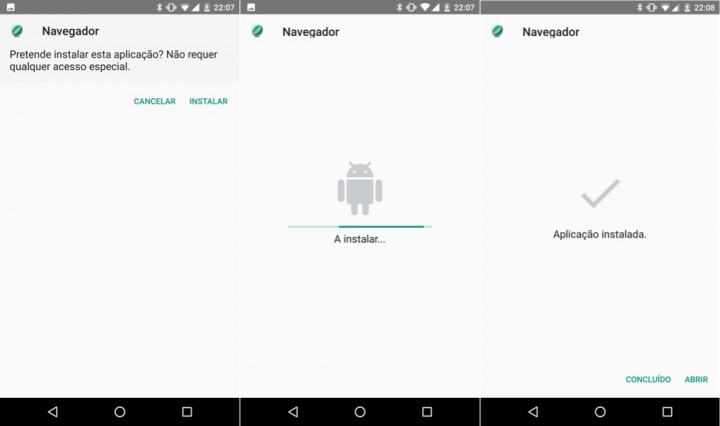
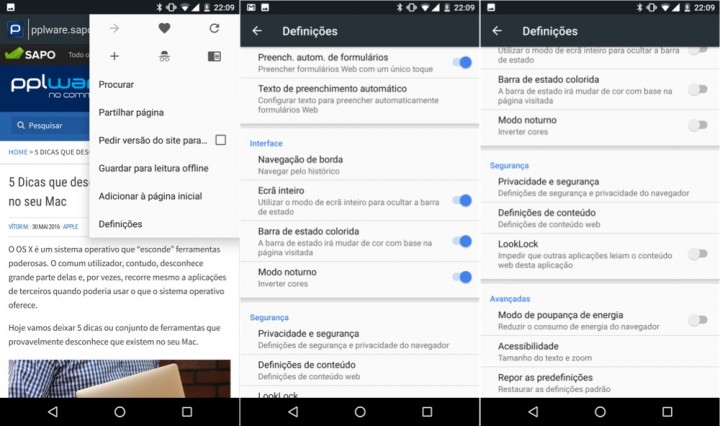
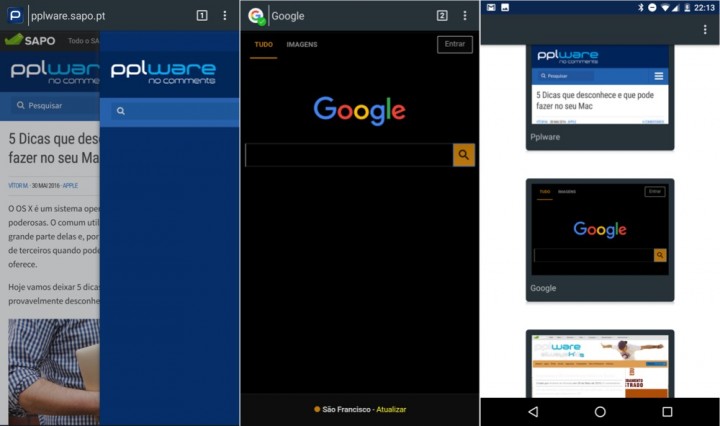
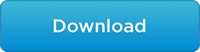






















É muito rápido, mas sem chrome sync nem adblock, mais vale usar o adaway+chrome
Com root é mais eficiente usar o AdAway obtido pela loja F-Droid, funciona para todo o sistema,seja browser ou apps e não duplica o gasto de recursos como no caso das extensões nos browsers…
Se a existisse SlimJet para Android isso sim era muito bom 🙂 Mas alternativas são sempre bem vindas.
não sei se trocava pois a GóGGLER recolhe info mas os outros tb não nos garantem que a não recolham portanto penso que é mudar de um bidé para outro mantendo a micose…
Iron browser 😉
Já uso há alguns dias com a nova actualização para cm-13, no meu s3, e só tenho a dizer bem.
Quanto a segurança, acho que hoje em dia se torna cada vez mais difícil, num mundo global que nos espia em tudo.
Mas sinceramente não me sinto seguro com nenhum browser. Podem falar-me de Thor etc, mas acho que todos, de uma forma ou de outra nos espiam.
Pensa em um browser competente
O bicho é ágil e leve lol
O Grelo é fixe! 😀
depende do grelo que falas 😀
😉
Já deixei o Chrome a muito, uso Opera mini e Firefox no pc
“Baseado no Chromium”
Vai para o lixo. Tudo agora é baseado no Chromium. Eu hein…
Erro a analisar pacote….android 4.4.2
Dá-me o mesmo! Andorid 4.4.2
Alguém sabe como resolver?
Dá-me o mesmo! Andorid 4.4.2
Alguém sabe como resolver?
Não se fiquem pela versão 18..
https://maven.cyanogenmod.org/artifactory/gello_prebuilds/org/cyanogenmod/gello/